iCloud é o serviço de armazenamento “online” lançado pela Apple e que permite aos usuários com um dispositivo iOS fazer backup de dados e configurações de forma rápida e fácil. Deve-se dizer, no entanto, que o iCloud é ideal para fazer o backup de dados mas não para salvar as músicas no dispositivo, com exceção das músicas compradas no iTunes, que podem ser baixadas gratuitamente se ainda estiverem disponíveis na loja (a esse respeito, leia como baixar novamente as músicas compradas no iTunes via iCloud)
A melhor solução para salvar música é definitivamente usar a biblioteca do iTunes no seu computador. Assim que as músicas estiverem no iTunes, você pode desmarcar as músicas a serem removidas e sincronizá-las para removê-las também do telefone. Ou você pode fazer o contrário.
Como fazer backup de músicas do iPhone 12/11 / X / 8/7 / 6S / 6 para o iCloud
Aqui estão as etapas a seguir para fazer backup de música no iCloud:
-
- No seu iPhone / iPad, vá para Ajustes -> iCloud -> Backup
- Em Backup, ative a opção Backup do iCloud
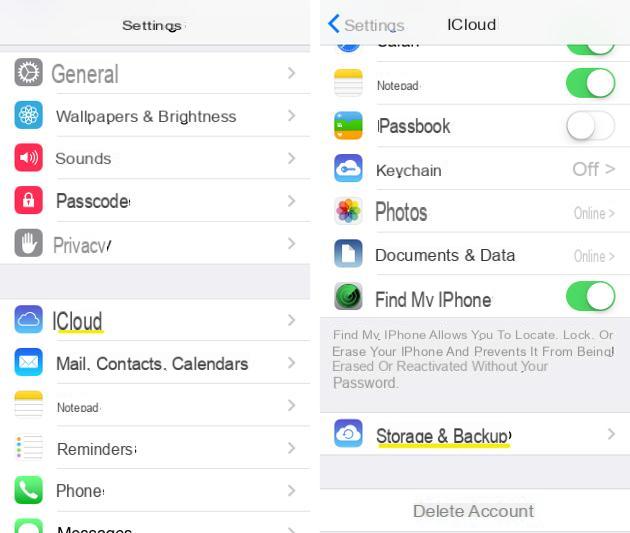
3, agora clique em Gerenciamento de armazenamento e, em seguida, selecione o backup no qual deseja adicionar os arquivos a serem salvos
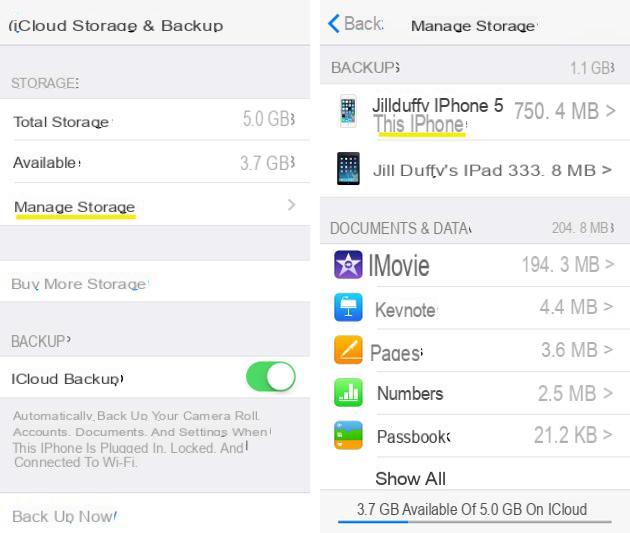
4. Volte para as opções de backup e clique em “Mostrar todos os aplicativos” para encontrar o aplicativo de música que deseja fazer backup
5. Ative o backup para esses dados e conecte seu iPhone ou iPad a uma rede Wi-Fi.
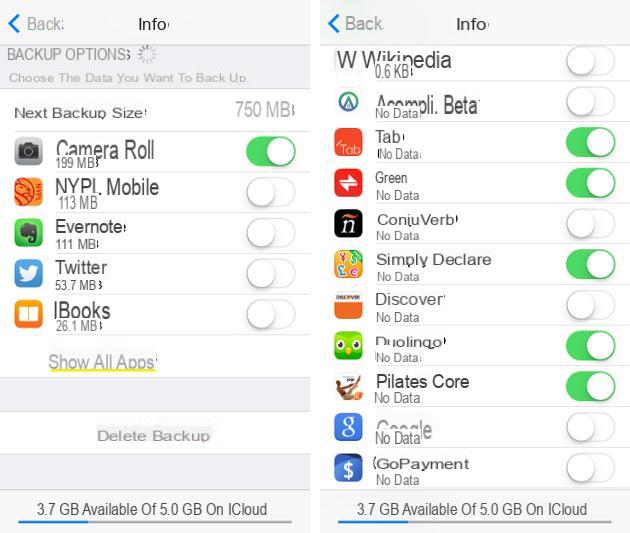
Faça backup de músicas do iPhone para o iCloud manualmente
Você pode transferir backups de música manualmente para o iCloud. Aqui estão as etapas a seguir após conectar seu iPhone ou iPad à rede Wi-Fi:
- Vá em Ajustes -> iCloud em seu dispositivo iOS
- Clique em BACKUP
- Clique em “Backup Now” para fazer o backup dos dados selecionados e ativados anteriormente
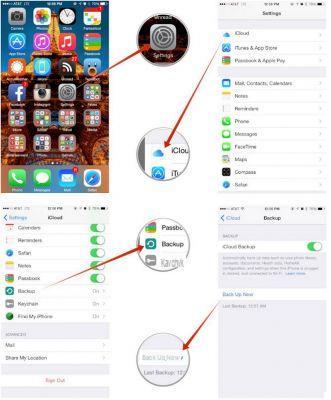
Como transferir músicas do iPhone 12/11 / X / 8/7 / 6S / 6 (Plus) para PC / Mac
TunesGo é um dos melhores programas com o qual você pode transferir músicas do iPhone para o computador, mas não só música, também outros tipos de dados como fotos, vídeos, contatos, mensagens, aplicativos, etc ... Além de exportar e fazer backup também permite a importação de dados do PC / Mac para o dispositivo iOS.
É assim que funciona. Primeiro baixe e instale TunesGO no seu PC ou Mac:
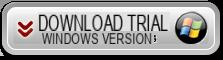
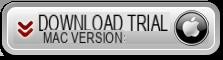
Inicie o programa e conecte seu iphone / ipad via USB ao PC / Mac. Uma vez detectado, você verá esta tela inicial:
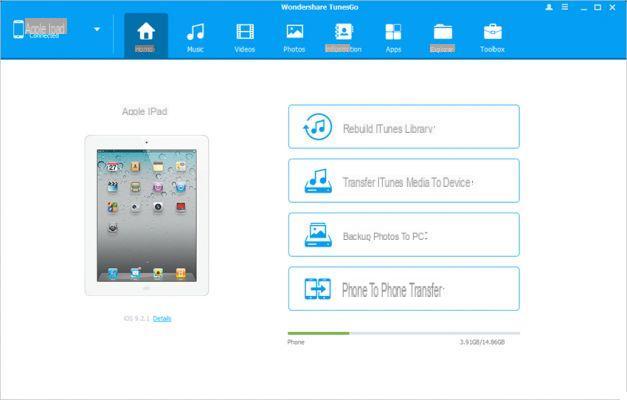
Clique na categoria no topo MÚSICA e você poderá ver todos os arquivos de música, poscasts, itunes u, audiolivros, etc ... salvos no dispositivo. Neste ponto, selecione as faixas de música para exportar e clique no topo EXPORTAR -> EXPORTAR PARA PC
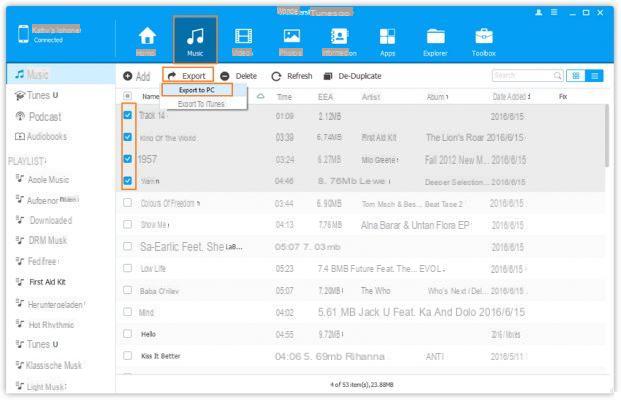
Você também pode exportar playlists inteiras com um único clique, simplesmente selecionando-as com o botão direito do mouse (à esquerda do programa) e escolhendo a opção "Exportar para PC"
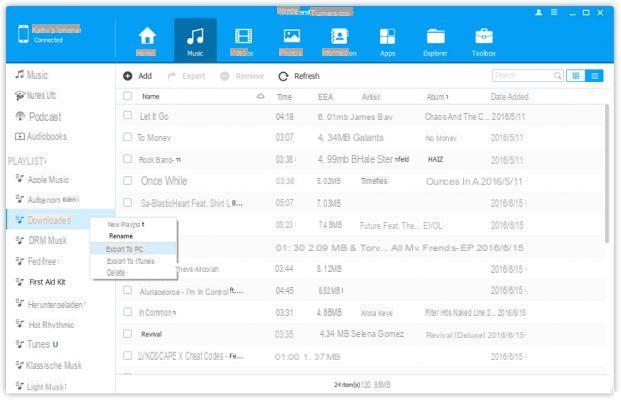
Isso é tudo! Como você pode ver, você poderá fazer backup de suas músicas não só no iCloud e iTunes, mas também no seu PC ou Mac graças ao TunesGo.


























